Configureer beveiligde toegang voor RA-VPNaaS postenbeoordeling met ISE
Downloadopties
Inclusief taalgebruik
De documentatie van dit product is waar mogelijk geschreven met inclusief taalgebruik. Inclusief taalgebruik wordt in deze documentatie gedefinieerd als taal die geen discriminatie op basis van leeftijd, handicap, gender, etniciteit, seksuele oriëntatie, sociaaleconomische status of combinaties hiervan weerspiegelt. In deze documentatie kunnen uitzonderingen voorkomen vanwege bewoordingen die in de gebruikersinterfaces van de productsoftware zijn gecodeerd, die op het taalgebruik in de RFP-documentatie zijn gebaseerd of die worden gebruikt in een product van een externe partij waarnaar wordt verwezen. Lees meer over hoe Cisco gebruikmaakt van inclusief taalgebruik.
Over deze vertaling
Cisco heeft dit document vertaald via een combinatie van machine- en menselijke technologie om onze gebruikers wereldwijd ondersteuningscontent te bieden in hun eigen taal. Houd er rekening mee dat zelfs de beste machinevertaling niet net zo nauwkeurig is als die van een professionele vertaler. Cisco Systems, Inc. is niet aansprakelijk voor de nauwkeurigheid van deze vertalingen en raadt aan altijd het oorspronkelijke Engelstalige document (link) te raadplegen.
Inhoud
Inleiding
Dit document beschrijft hoe u Posture Assessment voor externe VPN-gebruikers kunt configureren met Identity Service Engine (ISE) en Secure Access.
Voorwaarden
- Gebruikersprovisioning configureren
- Cisco ISE-verbinding met beveiligde toegang via de tunnel
Vereisten
Cisco raadt kennis van de volgende onderwerpen aan:
- Identity Service Engine
- Beveiligde toegang
- Cisco Secure-client
- ISE-houding
- Verificatie, autorisatie en accounting
Gebruikte componenten
De informatie in dit document is gebaseerd op:
- Identity Service Engine (ISE) versie 3.3 - patch 1
- Beveiligde toegang
- Cisco Secure Client - AnyConnect VPN-versie 5.1.2.4
De informatie in dit document is gebaseerd op de apparaten in een specifieke laboratoriumomgeving. Alle apparaten die in dit document worden beschreven, hadden een opgeschoonde (standaard)configuratie. Als uw netwerk live is, moet u zorgen dat u de potentiële impact van elke opdracht begrijpt.
Achtergrondinformatie
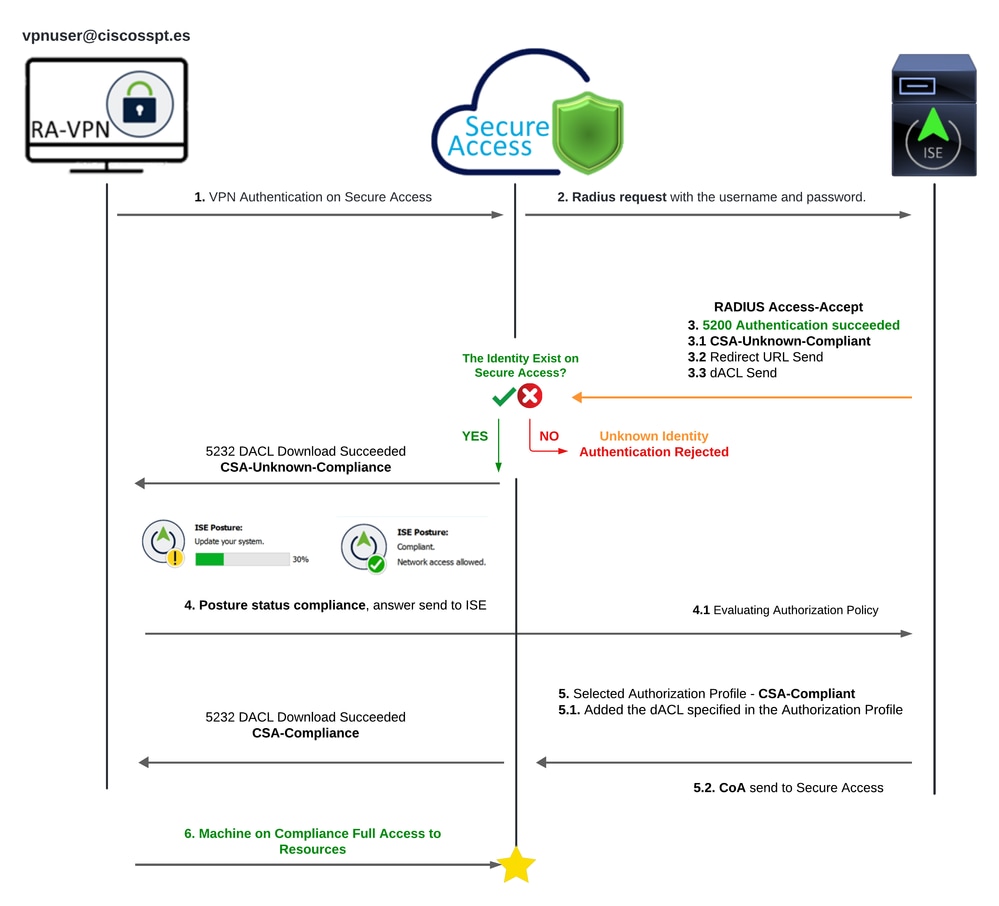 Secure Access - ISE - diagram
Secure Access - ISE - diagram
De integratie van Cisco Secure Access with Identity Services Engine (ISE) biedt een uitgebreide beveiligingsbenadering waarbij verschillende verificatieprotocollen, waaronder MS-CHAPv2, worden gebruikt om verbindingen te beveiligen. Cisco Secure Access, met zijn geavanceerde Security Service Edge (SSE)-oplossing, verbetert beveiligde connectiviteit in hypergedistribueerde omgevingen, met functies zoals VPN as a Service (VPNaaS), die met ISE-functies kunnen worden beveiligd.
Dankzij deze integratie kunnen gebruikers naadloos en veilig toegang krijgen tot elke toepassing, waar dan ook, met geoptimaliseerde prestaties en beveiliging. Het gebruik van geavanceerde functies van Cisco ISE, zoals Posture Assessment, versterkt dit beveiligingsmodel verder door de compatibiliteit van pc’s met het interne gebruikersbeleid te evalueren voordat toegang wordt verleend. Dit waarborgt dat alleen apparaten die voldoen aan de beveiligingsvereisten van de organisatie toegang kunnen krijgen tot netwerkbronnen, waardoor het risico op kwetsbaarheden wordt verminderd.

Opmerking: om de RADIUS-integratie te configureren, moet u ervoor zorgen dat u communicatie tussen beide platforms hebt.
Netwerkdiagram

Configureren

Opmerking: voordat u het configuratieproces start, moet u de eerste stappen voltooien met Secure Access en ISE-integratie.
Configuratie van beveiligde toegang
Radius-groep op de IP-pools configureren
Ga verder met de volgende stappen om het VPN-profiel met behulp van Radius te configureren:
Navigeer naar uw Secure Access Dashboard.
- Klik op
Connect > Enduser Connectivity > Virtual Private Network - Klik onder uw Pool Configuration (
Manage IP Pools) opManage


- Klik op het potlood om te bewerken
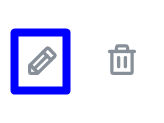
- Nu, onder de IP Pool sectie configuratie vervolgkeuzelijst onder
Radius Group (Optional) - Klik op de knop
Add RADIUS Group

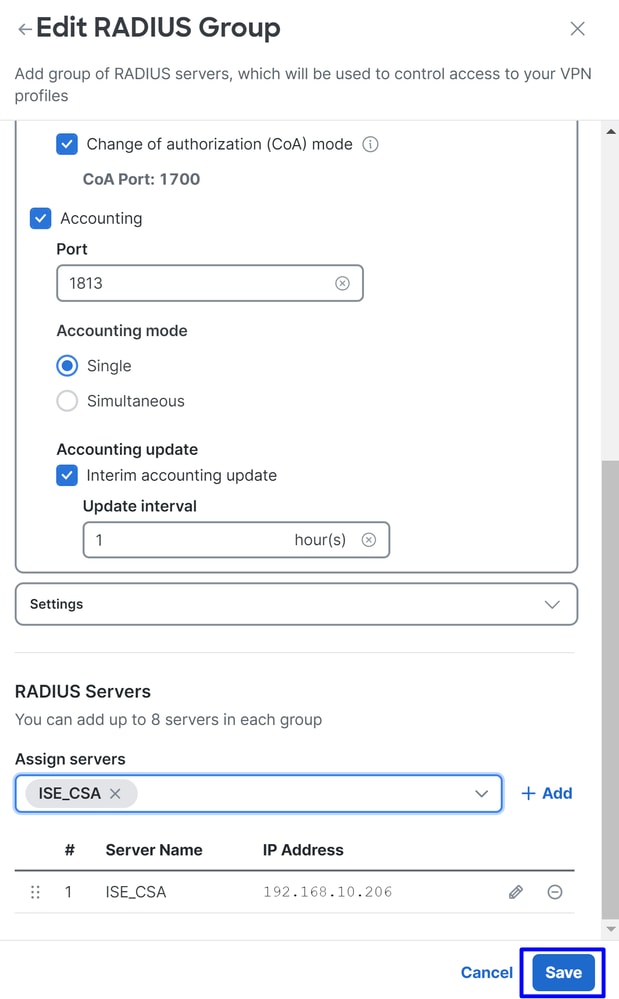
- Configureer onder Algemeen de volgende opties:

Group Name: Configureer een naam voor uw ISE-integratie in Secure AccessAAA method
Authentication: Vink het selectievakje aanAuthentication en selecteer de poort, standaard, is 1812- In het geval dat uw verificatie vereist
Microsoft Challenge Handshake Authentication Protocol Version 2 (MCHAPv2), vinkt u het vakje aan
- In het geval dat uw verificatie vereist
Authorization: Vink het selectievakje aanAuthorization en selecteer de poort, standaard, is 1812- Vink het aanvinkvakje aan
Authorization mode OnlyChange of Authorization (CoA) mode en laat de postuur en wijzigingen van ISE toe
- Vink het aanvinkvakje aan
Accounting: Vink het selectievakje voor autorisatie aan en selecteer de poort, standaard, is 1813- Kies
Single or Simultaneous (In één modus worden de boekhoudgegevens naar slechts één server verzonden. In gelijktijdige modus, accounting gegevens naar alle servers in de groep) - Vink het aanvinkvakje aan
Accounting update om de periodieke generatie van tussentijdse RADIUS-accounting-update berichten in te schakelen.
- Kies

Waarschuwing: zowel de Authentication als de Authorization methoden moeten, indien geselecteerd, dezelfde poort gebruiken.
- Daarna moet u de
RADIUS Servers (ISE) configureren die wordt gebruikt om via AAA te verifiëren in het vakRADIUS Servers: - Klik op
+ Add
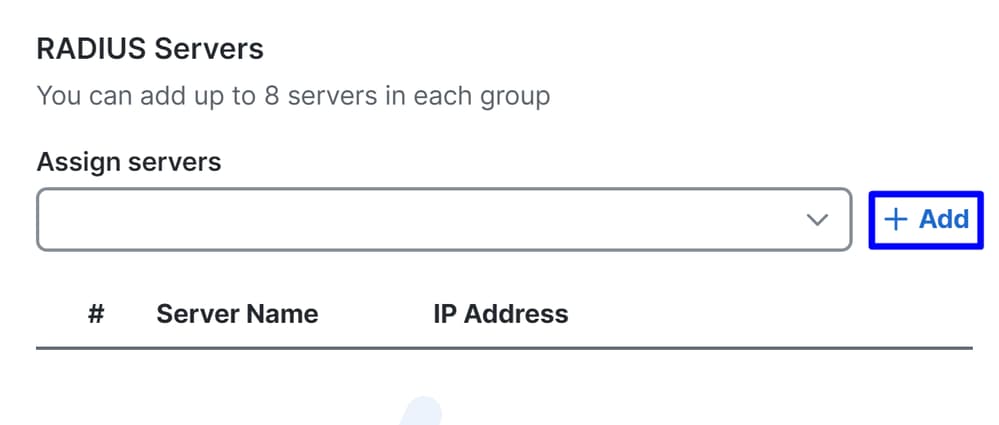
- Configureer vervolgens de volgende opties:

Server Name: Configureer een naam om uw ISE-server te identificeren.IP Address: Configureer het IP-adres van uw Cisco ISE-apparaat dat bereikbaar is via beveiligde toegangSecret Key: Configureer uw RADIUS geheime sleutelPassword: Configureer uw RADIUS-wachtwoord
- Klik op
Save en wijs uw Radius Server toe onder de optie onderAssign Server en selecteer uw ISE-server:

- Klik
Save nogmaals om alle uitgevoerde configuratie op te slaan

Nu u uw ISE-server hebt geconfigureerd onder de IP-pool, moet u deze configureren onder uw VPN Profilesnaam.

Configureer uw VPN-profiel voor gebruik ISE
Configureer uw VPN-profiel voor gebruik ISEOm het VPN-profiel te configureren navigeer je naar het Secure Access Dashboard.
- Klik op
Connect > Enduser Connectivity > Virtual Private Network VPN Profiles Onderklik+ Add- Configureer vervolgens de volgende opties:
Algemene instellingen
Algemene instellingen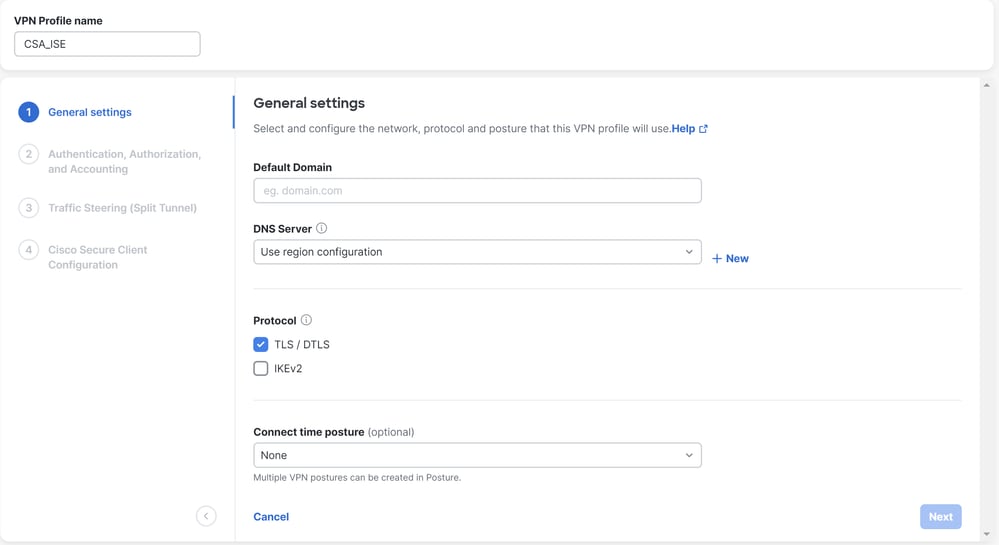
VPN Profile name: Een naam configureren voor de naam van uw profielDefault Domain: Configureer uw domein.DNS Server: Kies de Domain Name Server (DNS) die door u is geconfigureerdProtocol: De protocollen configureren die u moet toestaan onder de VPNConnect Time posture: Kies een houding of laat het als Geen
- Klik vervolgens op
Next
Verificatie, autorisatie en accounting
Verificatie, autorisatie en accountingVerificatie

Authentication
Protocols: KiesRadiusMap authentication groups to regions: Kies de regio's en kies uwRadius Groups
- Klik op de knop
Next

Opmerking: als u meerdere gebieden hebt, moet u alle gebieden aanvinken en de radiusgroepen selecteren. Als u dat niet doet, is uw Next knop grijs.
Nadat u alle verificatieonderdelen hebt geconfigureerd, gaat u verder met de autorisatie.
Authorization
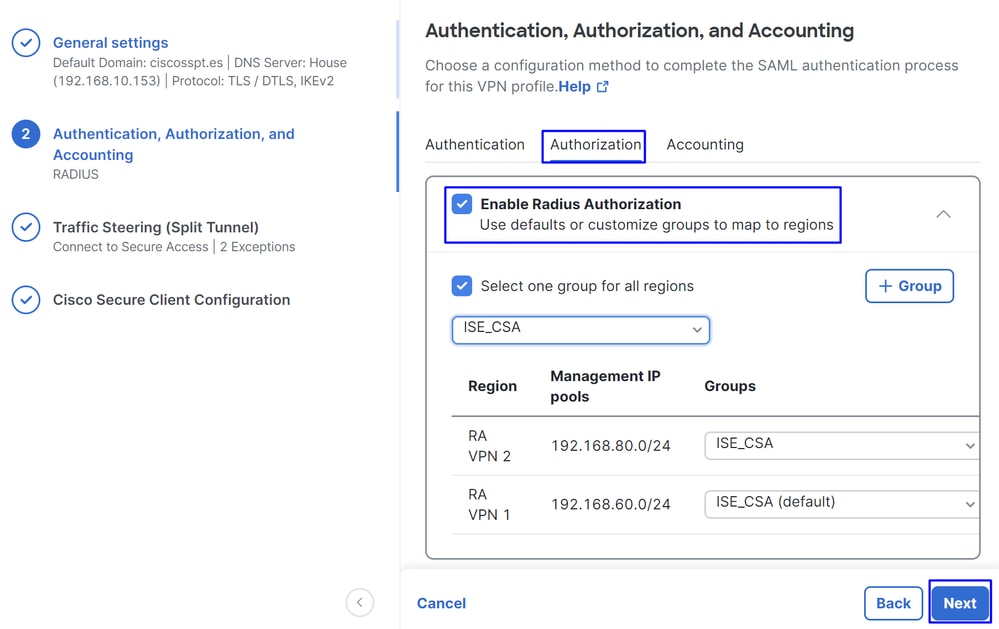
AuthorizationEnable Radius Authorization: vink het aanvinkvakje aan om de straalautorisatie in te schakelen- Selecteer één groep voor alle regio's: vink het selectievakje aan om één specifieke radiusserver te gebruiken voor alle Remote Access - Virtual Private Network (RA-VPN)-pools, of definieer het voor elke pool afzonderlijk
- Klik op de knop
Next
Nadat u alle Authorization onderdeel hebt geconfigureerd, gaat u verder met het Accountingonderdeel.

Opmerking: als u deze functie niet inschakelt, kan postuur niet Radio Authorizationwerken.
Accounting
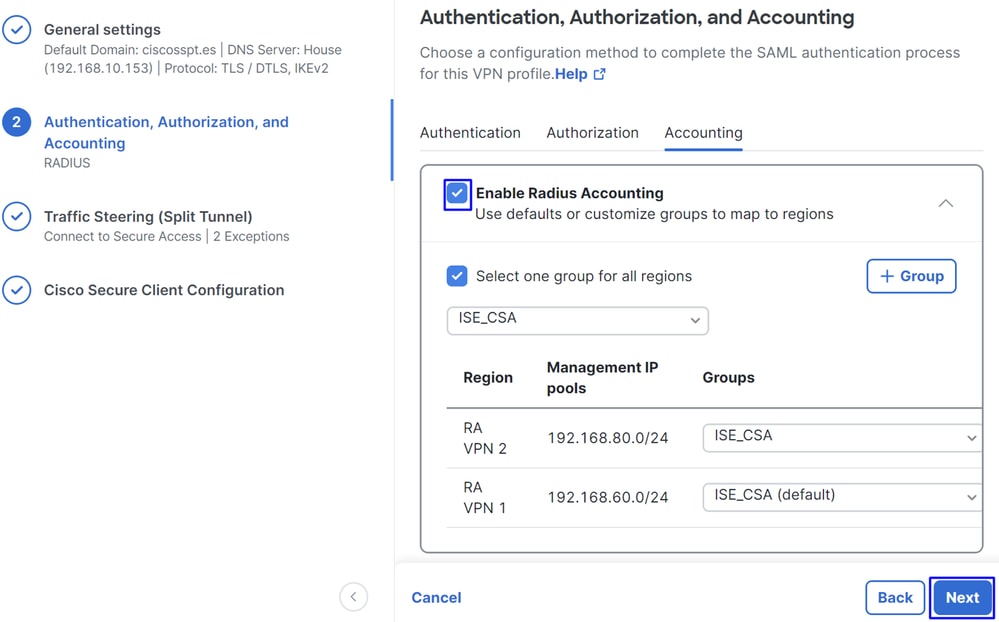
AccountingMap Authorization groups to regions: Kies de regio's en kies uwRadius Groups
- Klik op de knop
Next
After you have done configured the Authentication, Authorization and Accounting gaat u alstublieft verder metTraffic Steering.
Besturing van verkeer
Besturing van verkeerOnder traffic shaping moet u het type communicatie configureren via Secure Access.
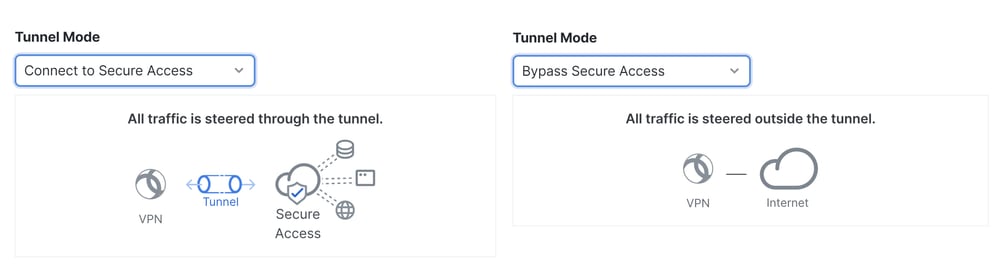
- Als u kiest,
Connect to Secure Accessgaat al uw internetverkeer doorSecure Access

Als u uitsluitingen voor internetdomeinen of IP's wilt toevoegen, klikt u op de + Add knop en vervolgens klikt u op Next.
- Als je besluit om te gaan
Bypass Secure Access, gaat al je internetverkeer via je internetprovider, niet viaSecure Access (geen internetbescherming)
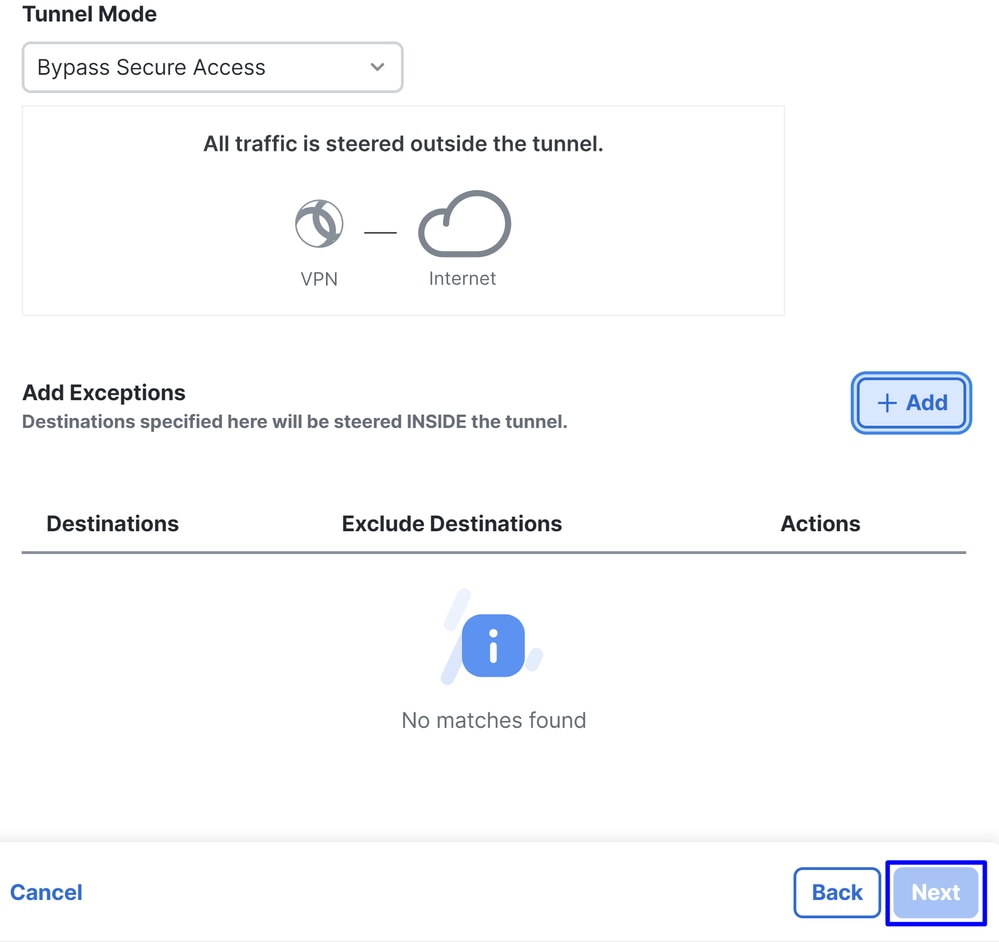

Opmerking: voeg toe enroll.cisco.com voor de ISE-houding wanneer u kiest Bypass Secure Access.
In deze stap, selecteert u alle privé netwerkmiddelen die u door VPN wilt toegang hebben tot. Klik om dit te doen + Adden klik vervolgens Next wanneer u alle bronnen hebt toegevoegd.
Cisco Secure-clientconfiguratie
Cisco Secure-clientconfiguratie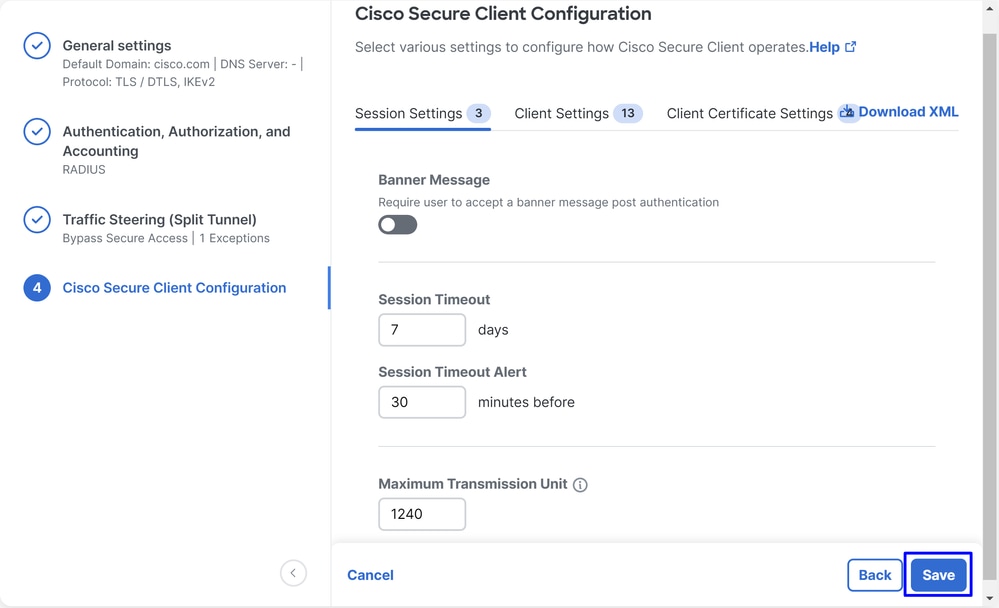
In deze stap kunt u alles standaard behouden en op klikken Save, maar als u uw configuratie meer wilt aanpassen, raadpleegt u de Cisco Secure Client Administrator-handleiding.
ISE-configuraties
ISE-configuratiesLijst met netwerkapparaten configureren
Lijst met netwerkapparaten configurerenOm de verificatie met Cisco ISE te configureren, moet u de toegestane apparaten configureren die vragen kunnen stellen aan uw Cisco ISE:
- Naar navigeren
Administration > Network Devices - Klik op
+ Add

Name: Gebruik een naam om beveiligde toegang te identificerenIP Address: DeManagement Interface stappen configureren, IP-poolregioDevice Profile: Cisco kiezenRadius Authentication Settings
Shared Secret: Configureer hetzelfde gedeelde geheim dat bij de stap is geconfigureerd, geheime sleutelCoA Port: Laat het standaard; 1700 wordt ook gebruikt in Secure Access
Na die klik Save, om te verifiëren als de integratie correct werkt, ga te werk om een lokale gebruiker voor integratieverificatie te creëren.
Een groep configureren
Een groep configurerenGa als volgt te werk om een groep te configureren voor gebruik met lokale gebruikers:
- Klik in
Administration > Groups - Klik op de knop
User Identity Groups - Klik op de knop
+ Add - Maak een
Namevoor de groep en klik opSubmit

Lokale gebruiker configureren
Lokale gebruiker configurerenU kunt als volgt een lokale gebruiker configureren om uw integratie te verifiëren:
- Naar navigeren
Administration > Identities - Klik op
Add +


Username: Configureer de gebruikersnaam met een bekende UPN-voorziening in Secure Access; dit is gebaseerd op de stap, vereistenStatus:ActiefPassword Lifetime: U kunt het configurerenWith Expiration ofNever Expires, afhankelijk van uLogin Password: Een wachtwoord voor de gebruiker aanmakenUser Groups: Selecteer de groep die bij de stap is gemaakt en stel een groep in

Opmerking: de verificatie op basis van UPN is ingesteld om te wijzigen in toekomstige versies van Secure Access.
Daarna kunt u Save de configuratie aanpassen en doorgaan met de stap, Configure Policy Set.
Beleidsset configureren
Beleidsset configurerenConfigureer onder de beleidsset de actie die ISE tijdens de verificatie en autorisatie uitvoert. Dit scenario demonstreert de gebruikscase voor het configureren van een eenvoudig beleid om toegang voor gebruikers te bieden. Ten eerste controleert ISE de oorsprong van de RADIUS-authenticaties en controleert ze of de identiteiten in de ISE-gebruikersdatabase aanwezig zijn om toegang te bieden
Om dat beleid te configureren navigeer u naar uw Cisco ISE-dashboard:
- Klik op
Policy > Policy Sets - Klik op om een nieuwe beleidsset toe
+ te voegen
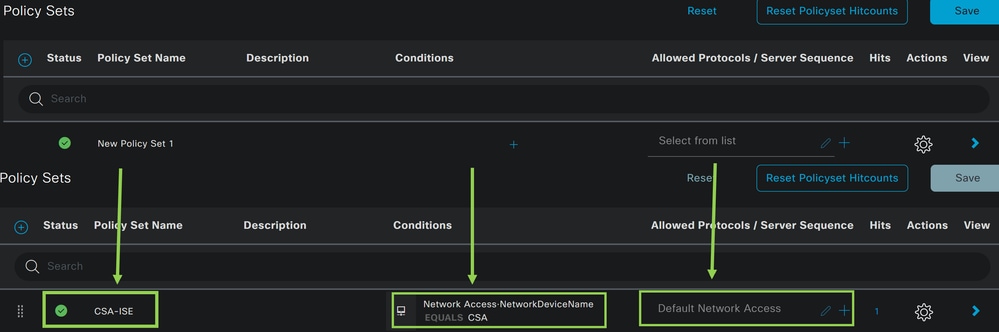
Maak in dit geval een nieuwe beleidsset in plaats van onder de standaardset te werken. Configureer vervolgens de verificatie en autorisatie op basis van die beleidsset. Het geconfigureerde beleid maakt toegang tot het netwerkapparaat mogelijk dat is gedefinieerd in de stap Netwerkapparaten configureren om te controleren of deze verificaties afkomstig zijn van CSA Network Device List en vervolgens in het beleid als Conditions. En tenslotte, de toegestane protocollen, zoals Default Network Access.
Ga verder met de volgende instructies om de instellingen te maken condition die overeenkomen met de beleidsset:
- Klik op
+ - Onder
Condition Studiode beschikbare informatie vallen:
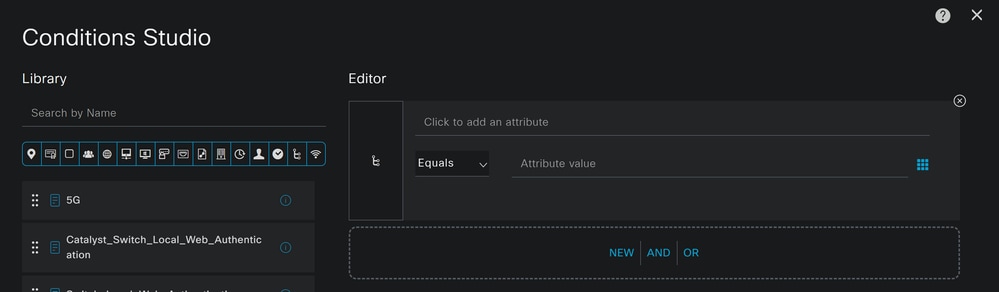
- Om de Voorwaarden te creëren, klik op
Click to add an attribute - Klik op de
Network Device knop - Klik onder de opties erachter op
Network Access -Network Device Name optie - Schrijf onder de stap
Network Device Onder de optie Gelijk de naam van de gebruiker, Configureer de netwerkapparatenlijst - Klik op de knop
Save

Dit beleid keurt alleen het verzoek van de bron goed CSA om door te gaan met de Authentication en Authorization installatie onder de reeks beleid CSA-ISE, en verifieert ook de toegestane protocollen gebaseerd op de Default Network Access voor de toegestane protocollen.
Het resultaat van het gedefinieerde beleid moet zijn:
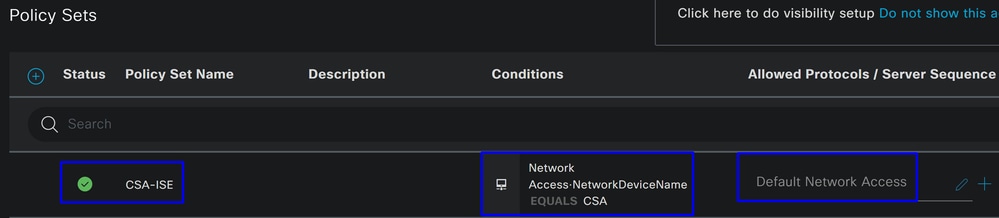
- Om het
Default Network Access Protocols toegestane te verifiëren, gaat u verder met de volgende instructies:- Klik op
Policy > Results - Klik op
Allowed Protocols - Klik op
Default Network Access
- Klik op
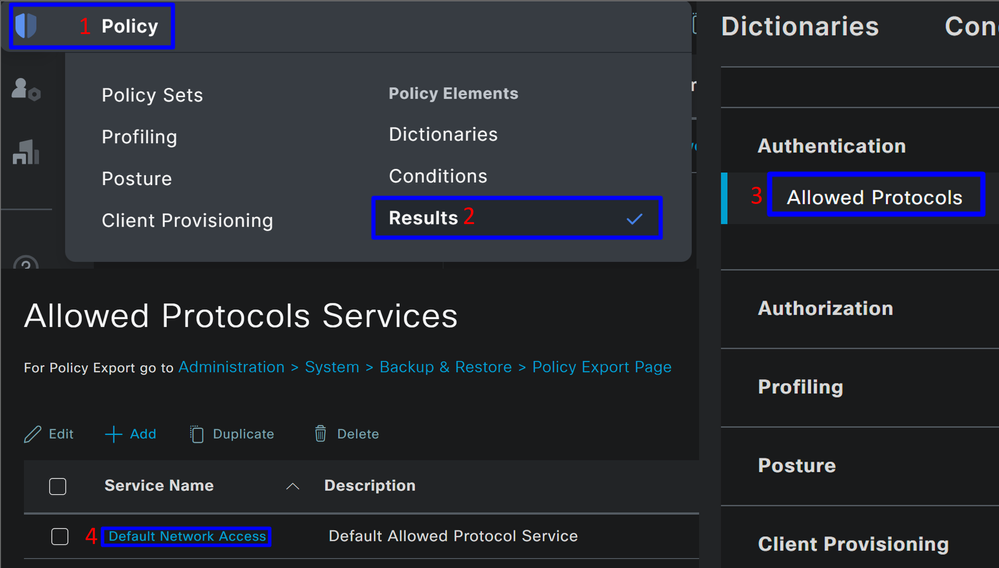
- Vervolgens ziet u alle protocollen die zijn toegestaan op
Default Network Access
Configuratie van verificatie en autorisatie van beleidsset
Configuratie van verificatie en autorisatie van beleidssetGa als volgt te werk om het Authentication en Authorization beleid Policy Setonder de map te maken:
- Klik op
>

- Daarna ziet u de
Authenticationinhoud en hetAuthorization beleid dat wordt weergegeven:

Verificatiebeleid
Voor het verificatiebeleid kunt u op vele manieren configureren. In dit geval ziet u een beleid voor het apparaat dat is gedefinieerd in de stap Lijst met netwerkapparaten configureren en controleert u de verificatie op basis van specifieke criteria:
- Gebruikers die zijn geverifieerd via de computer
Network Device CSA hebben een verificatie voltooid of geweigerd.

Het beleid is hetzelfde beleid dat is gedefinieerd onder de stap Reeks beleid configureren.
Vergunningsbeleid
U kunt het autorisatiebeleid op vele manieren configureren. In dit geval, autoriseer alleen de gebruikers in de groep die gedefinieerd is in de stap Een groep configureren.Zie het volgende voorbeeld om uw autorisatiebeleid te configureren:
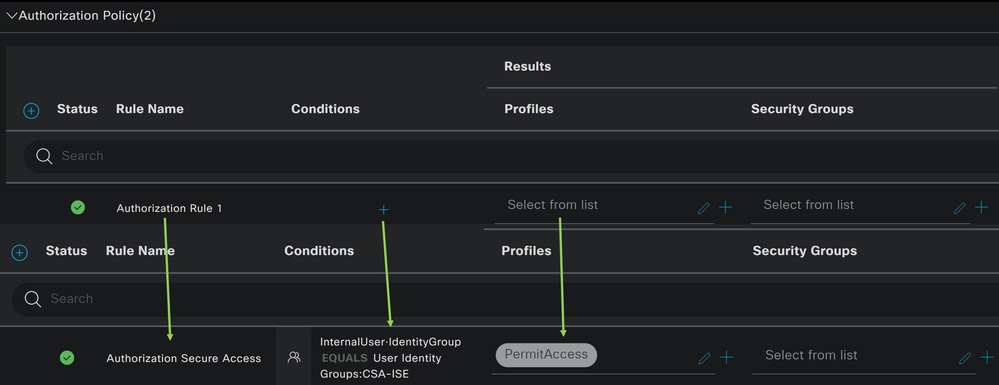
- Klik op
Authorization Policy - Klik op om het beleid voor autorisatie als volgt
+ te definiëren:
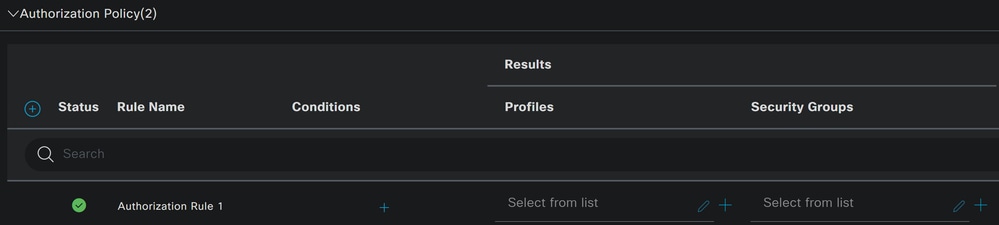
- Voor de volgende stap wijzigt u de
Rule Name,Conditions enProfiles - Wanneer u het
Name configuratiebestand instelt, kunt u het autorisatiebeleid gemakkelijk herkennen - Klik op het
Conditionveld+ - Onder
Condition Studio, vindt u de informatie:
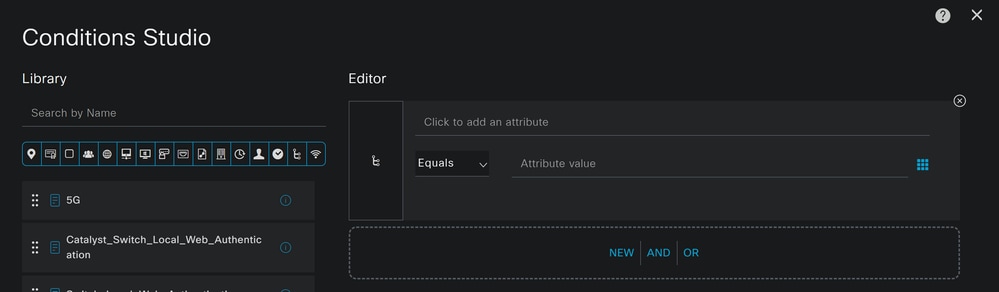
- Om de Voorwaarden te creëren, klik op
Click to add an attribute - Klik op de
Identity Group knop - Klik onder de achterliggende opties op Interne Gebruiker -
IdentityGroup optie - Gebruik onder de
Equals optie de vervolgkeuzelijst om deGroup goedgekeurde verificatiestap in de stapte vinden, een groep configureren - Klik op de knop
Save - Klik op de knop
Use

Daarna moet u de Profiles, which help approve user access under the authorization policy once the user authentication matches the group selected on the policy.
- Klik onder het
Authorization Policykopje op de vervolgkeuzelijstProfiles - Vergunning zoeken
- Kiezen
PermitAccess - Klik op de knop
Save
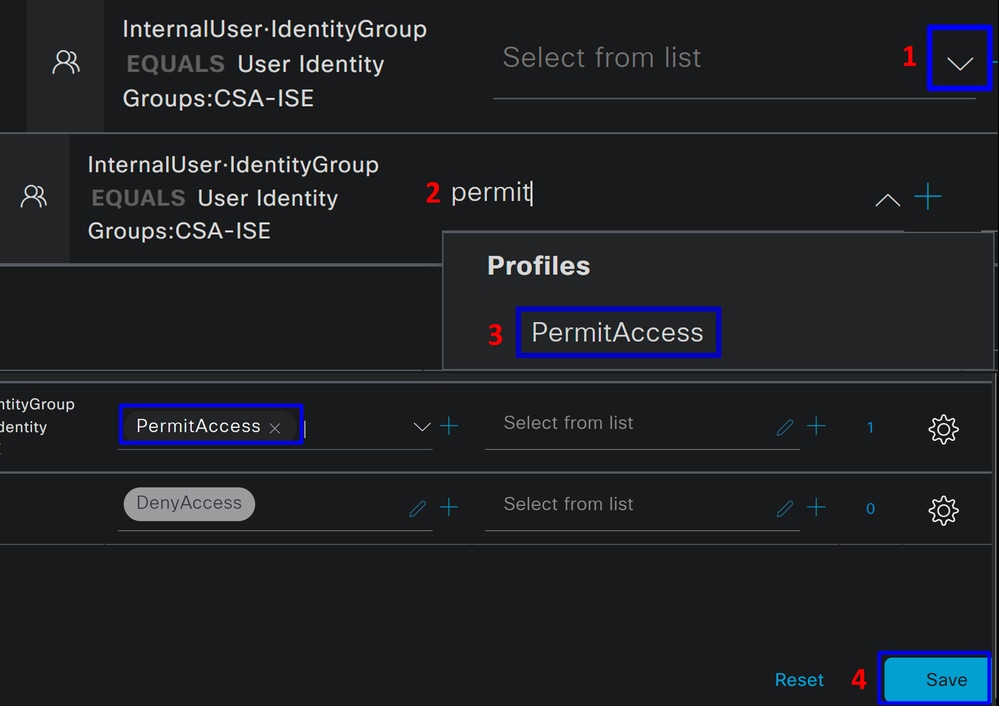
Daarna hebt u uw Authentication Authorization beleid bepaald. Verifiëren om te verifiëren of de gebruiker verbinding maakt zonder een probleem en of u de logbestanden op Secure Access en ISE kunt zien.
Als u verbinding wilt maken met VPN, kunt u het profiel gebruiken dat op Secure Access is gemaakt en verbinding maken via Secure Client met het ISE-profiel.
- Hoe wordt het logbestand weergegeven in Secure Access als de verificatie wordt goedgekeurd?
- Naar het Secure Access Dashboard navigeren
- Klik op
Monitor > Remote Access Log

- Hoe wordt het logbestand weergegeven in ISE als de verificatie wordt goedgekeurd?
- Naar het
Cisco ISE Dashboard - Klik op
Operations > Live Logs
- Naar het

Lokale of actieve mapgebruikers van RADIUS configureren
Lokale of actieve mapgebruikers van RADIUS configurerenISE-houding configureren
ISE-houding configurerenIn dit scenario, creeer de configuratie om endpointnaleving te verifiëren alvorens toegang tot interne middelen te verlenen of te ontkennen.
Ga verder naar de volgende stappen om het beeld te configureren:
Posteringvoorwaarden configureren
Posteringvoorwaarden configureren- Naar uw ISE-dashboard navigeren
- Klik op
Work Center > Policy Elements > Conditions - Klik op
Anti-Malware

Opmerking: Daar vindt u veel opties om de positie van uw apparaten te verifiëren en de juiste beoordeling te maken op basis van uw interne beleid.

- Klik onder
Anti-Malware Conditionsde+ Add
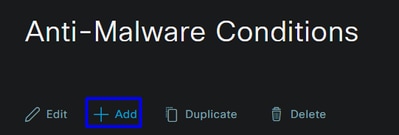
- U vormt het
Anti-Malware Condition om de antivirus installatie op het systeem te detecteren; u kunt ook de versie van het besturingssysteem kiezen indien nodig.
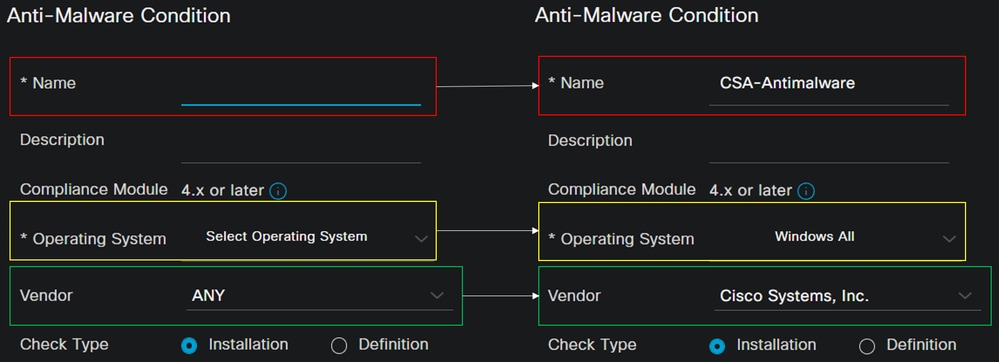
Name: Gebruik een naam om de anti-malware voorwaarde te herkennenOperating System: Kies het besturingssysteem dat u onder de voorwaarde wilt plaatsenVendor: Kies een leverancier of een willekeurigeCheck Type: U kunt controleren of de agent is geïnstalleerd of dat de definitie van die optie correct is.
- Bijvoorbeeld
Products for Selected Vendor, u configureren wat u wilt verifiëren over de antimalware op het apparaat.

- Vink het aanvinkvakje aan voor de voorwaarden die u wilt evalueren
- Configureer de minimumversie om te verifiëren
- Klik op Opslaan om door te gaan met de volgende stap
Zodra u het configureert, kunt u doorgaan met de stap, Configure Posture Requirements.
Houdingsvereisten configureren
Houdingsvereisten configureren- Naar uw ISE-dashboard navigeren
- Klik op
Work Center > Policy Elements > Requeriments - Klik op een
Edit van de vereisten en klik opInsert new Requirement
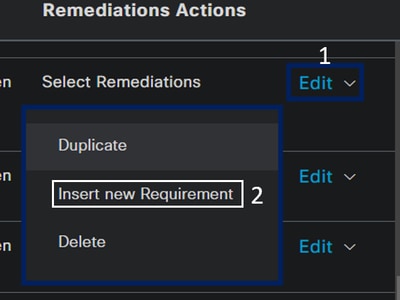
- Onder de nieuwe vereiste moet u de volgende parameters configureren:

Name: Stel een naam in om de antimalwarevereiste te herkennenOperating System: Kies het besturingssysteem dat u kiest onder de conditiestap, BesturingssysteemCompliance Module: U moet ervoor zorgen om dezelfde compliance module te selecteren die u onder de conditiestap heeft, Anti-Malware ConditionPosture Type: Agent kiezenConditions: Kies de voorwaarde of voorwaarden die u onder de stap hebt gecreëerd, stel voorwaarden configurerenRemediations Actions: KiesMessage Text Only voor dit voorbeeld, of als u een andere remediërende actie hebt, gebruik het- Klik op de knop
Save
Zodra u het vormt, kunt u met de stap te werk gaan, Configure Posture Policy
Posturebeleid configureren
Posturebeleid configureren- Naar uw ISE-dashboard navigeren
- Klik op
Work Center > Posture Policy - Klik op een
Edit van de beleidsregels en klik opInsert new Policy

- Configureer onder het nieuwe beleid de volgende parameters:

Status: Vink het selectievakje aan om het beleid in te schakelenRule Name: Configureer een naam om het geconfigureerde beleid te herkennenIdentity Groups: Kies de identiteiten die u wilt evaluerenOperating Systems: Kies het besturingssysteem op basis van de conditie en de vereiste die voor is geconfigureerdCompliance Module: Kies de compliance module op basis van de conditie en de vereiste die daarvoor is geconfigureerdPosture Type: Agent kiezenRequeriments: Kies de vereisten die bij de stap zijn ingesteld, stel vereisten- Klik op de knop
Save
Clientprovisioning configureren
Clientprovisioning configurerenOm de gebruikers van de module van ISE te voorzien, vorm de cliëntlevering om de machines met de module van de houding van ISE uit te rusten. Hiermee kunt u de houding van de machines verifiëren nadat de agent is geïnstalleerd. Om met dit proces door te gaan, volgt u de volgende stappen:
Navigeer naar uw ISE Dashboard.
- Klik op
Work Center > Client Provisioning - Kiezen
Resources
Er zijn drie dingen die u moet configureren onder client provisioning:
| Te configureren bronnen |
Beschrijving |
| 1. |
Secure Client-webprovisioningpakket |
| 2. |
Cisco ISE-nalevingsmodule |
| 3. |
Beheer van het provisioningprofiel. |
| 3. |
Definieer welke modules zijn voorzien door het provisioningportal op te zetten met behulp van het Agent-profiel en de Agent-bronnen. |
Step 1 Downloaden en uploaden van Agent-bronnen
- Als u een nieuwe agent-resource wilt toevoegen, navigeert u naar het Cisco Download Portal en downloadt u het web-implementatiepakket; het web-implementatiebestand moet een .pkg-indeling hebben.
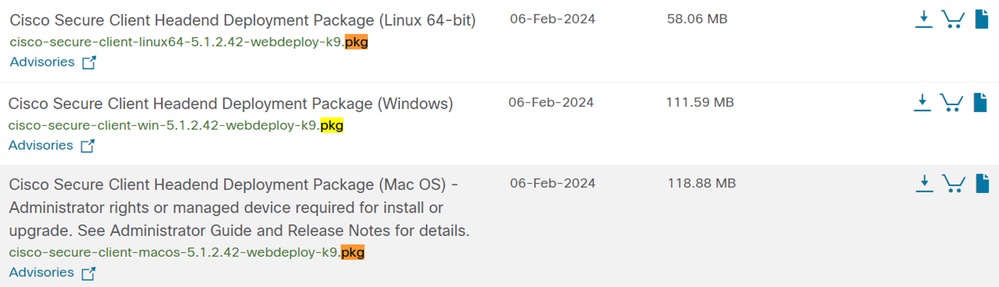
- Klik op
+ Add > Agent resources from local disk en upload de pakketten
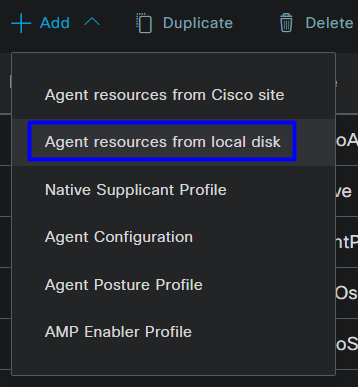
Step 2Download de compliance module
- Klik op
+ Add > Agent resources from Cisco Site
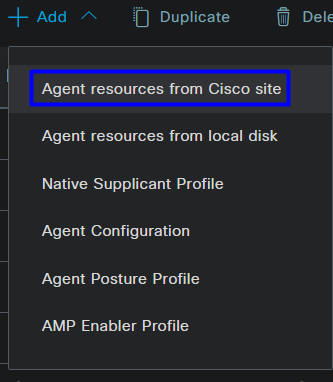
- Markeer het selectievakje voor elke compliancemodule die nodig is en klik op
Save
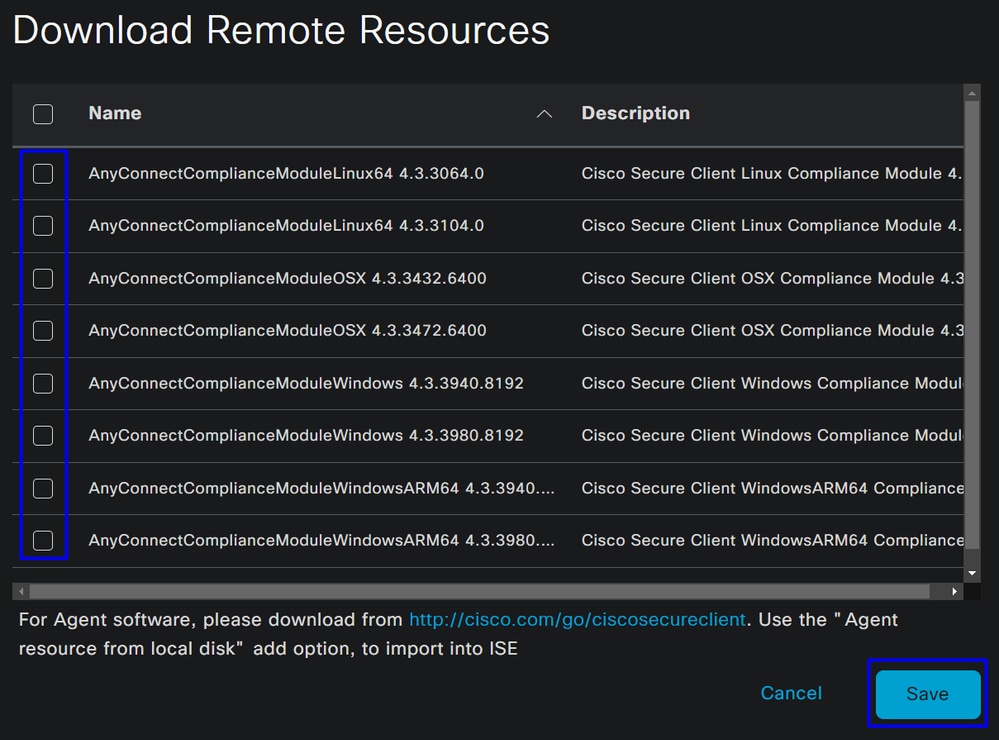
Step 3Het Agent-profiel configureren
- Klik op
+ Add > Agent Posture Profile

- Een bestand
Name maken voor dePosture Profile
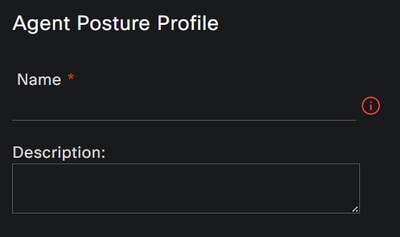
- Zet een handleiding onder Servernaamregels
* en klikSave erna
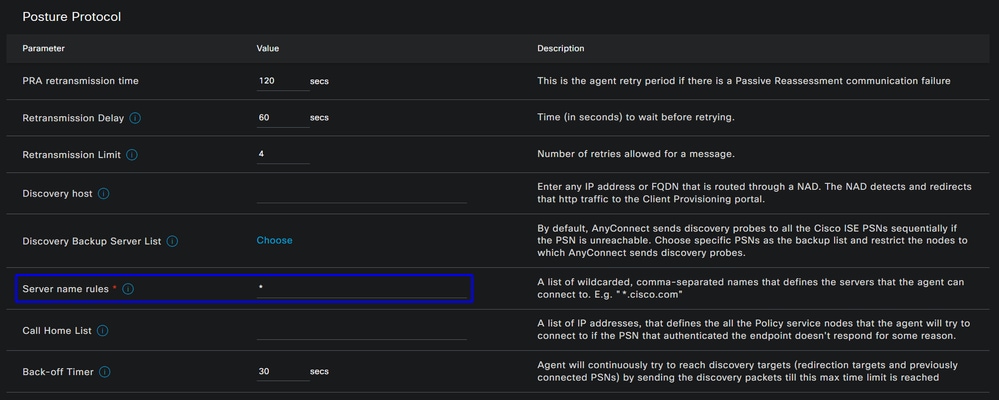
Step 4 De Agent-configuratie configureren
- Klik op
+ Add > Agent Configuration

- Daarna, vorm de volgende parameters:
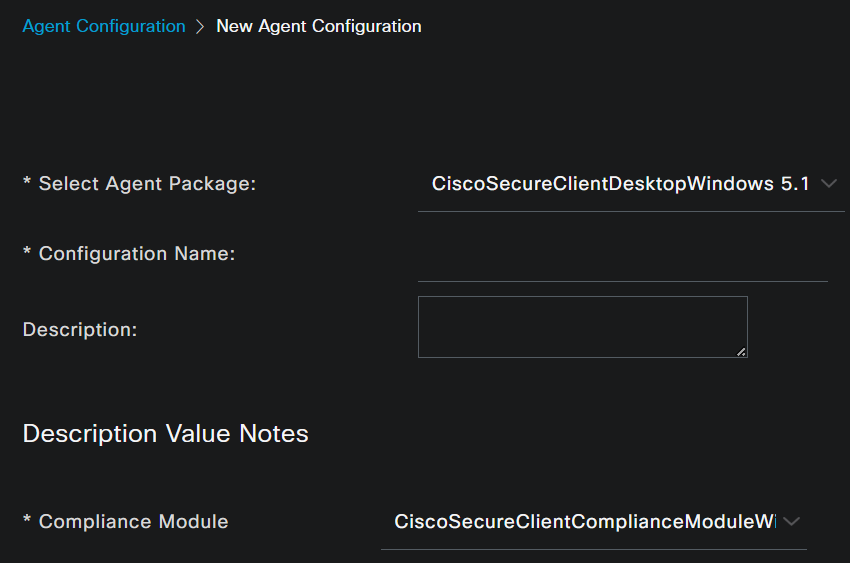

Select Agent Package : Kies het pakket dat is geüpload in de Stap 1-bronnen voor downloads en uploadagentsConfiguration Name: Kies een naam om deAgent ConfigurationCompliance Module: Kies de Compliance Module die gedownload is op de Step2 Download de compliance moduleCisco Secure Client Module Selection
ISE Posture: vink het vakje aan
Profile Selection
ISE Posture: Kies het ISE-profiel dat in stap 3 is geconfigureerd en stel het Agent-profiel in
- Klik op de knop
Save

Opmerking: aanbevolen wordt dat elk besturingssysteem, Windows, Mac OS of Linux, één onafhankelijke client-configuratie heeft.
Clientprovisioningbeleid configureren
Clientprovisioningbeleid configurerenOm de levering van de houding van ISE en de modules die in de laatste stap worden gevormd toe te laten, moet u een beleid vormen om de levering te maken.
- Naar uw ISE-dashboard navigeren
- Klik op
Work Center > Client Provisioning

Opmerking: aanbevolen wordt dat elk besturingssysteem, Windows, Mac OS of Linux, één clientconfiguratiebeleid heeft.

Rule Name: Configureer de naam van het beleid op basis van het apparaattype en de selectie van de identiteitsgroep om een eenvoudige manier te hebben om elk beleid te identificerenIdentity Groups: Kies de identiteiten die u wilt evalueren op het beleidOperating Systems: Kies het besturingssysteem op basis van het agent-pakket dat is geselecteerd in de stap, selecteer Agent-pakketOther Condition: KiesNetwork Access gebaseerd op deAuthentication MethodEQUALS methode die op de stap is geconfigureerd, voeg RADIUS-groep toe of u kunt deze leeg latenResult: Kies de Agent Config die in stap 4 is geconfigureerd om de Agent-configuratie te configurerenNative Supplicant Configuration: KiesConfig Wizard enWizard Profile
- Markeer het beleid als ingeschakeld als het niet wordt weergegeven zoals ingeschakeld in het aanvinkvakje.
De autorisatieprofielen maken
De autorisatieprofielen makenHet autorisatieprofiel beperkt de toegang tot de bronnen afhankelijk van de gebruikershouding na de verificatiekaart. De autorisatie moet worden geverifieerd om te bepalen tot welke bronnen de gebruiker toegang kan hebben op basis van de houding.
| Autorisatieprofiel |
Beschrijving |
| Compatibel met gebruikers - Agent geïnstalleerd - Houding geverifieerd |
|
| Gebruiker niet bekend conform - Omleiden om de agent te installeren - Posture Pending te verifiëren |
|
| Niet-conforme gebruiker - toegang weigeren |
Om DACL te vormen, navigeer aan het Dashboard van ISE:

Name: Voeg een naam toe die verwijst naar de DACL-conformIP version: KiesIPv4DACL Content: Maak een downloadbare toegangscontrolelijst (DACL) die toegang geeft tot alle bronnen van het netwerk
permit ip any anyKlik Save en creëer de Onbekende Naleving DACL
- Klik op
Work Centers > Policy Elements > Downloadable ACLs - Klik op
+Add - Maak de
Unknown Compliant DACL
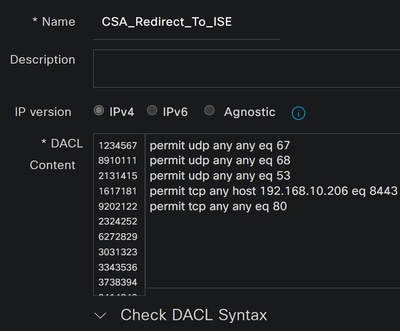
Name: Voeg een naam toe die verwijst naar de DACL-onbekend-conformIP version: KiesIPv4DACL Content: Maak een DACL die beperkte toegang geeft tot het netwerk, DHCP, DNS, HTTP en het provisioningportal via poort 8443
permit udp any any eq 67
permit udp any any eq 68
permit udp any any eq 53
permit tcp any any eq 80
permit tcp any host 192.168.10.206 eq 8443

Opmerking: in dit scenario komt het IP-adres 192.168.10.206 overeen met de Cisco Identity Services Engine (ISE)-server en wordt poort 8443 aangewezen voor het provisioningportal. Dit betekent dat TCP-verkeer naar het IP-adres 192.168.10.206 via poort 8443 is toegestaan, waardoor toegang tot het provisioningportal mogelijk is.
Op dit punt hebt u de vereiste DACL om de autorisatieprofielen te maken.
Ga voor het configureren van autorisatieprofielen naar het ISE-dashboard:
- Klik op
Work Centers > Policy Elements > Authorization Profiles
- Klik op
+Add - Maak de
Compliant Authorization Profile
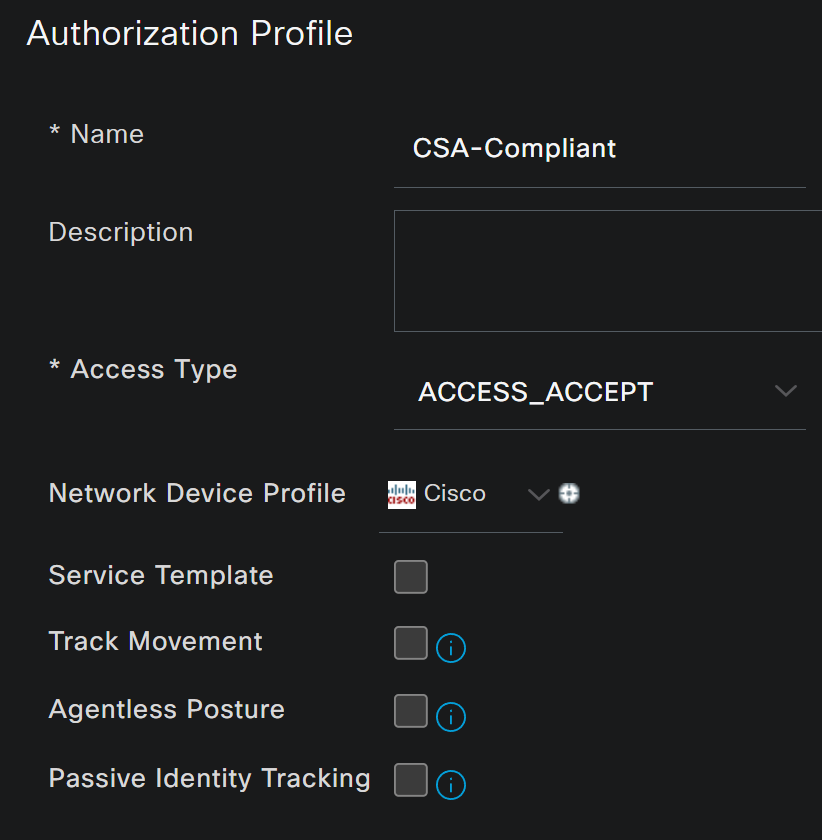

Name: Een naam maken die verwijst naar het compatibele autorisatieprofiel Access Type: Kies ACCESS_ACCEPT
Common Tasks
DACL NAME: Kies de DACL die is geconfigureerd in de stap Conforme DACL
Klik Save en maak de Unknown Authorization Profile
- Klik op
Work Centers > Policy Elements > Authorization Profiles - Klik op
+Add - Maak de
Uknown Compliant Authorization Profile
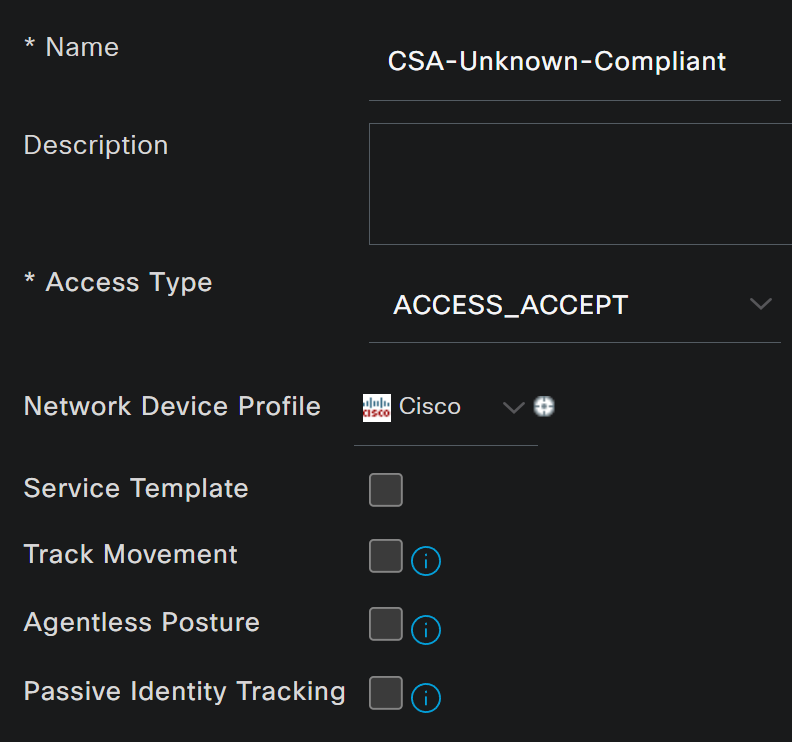


Name: Een naam maken die verwijst naar het onbekende compatibele autorisatieprofiel Access Type: Kies ACCESS_ACCEPT
Common Tasks
DACL NAME: Kies de DACL die is geconfigureerd in de stap Onbekende conforme DACL Web Redirection (CWA,MDM,NSP,CPP)
- Kiezen
Client Provisioning (Posture)
ACL: Moet worden redirect Value: Kies het standaard provisioningportal, of als u een andere hebt gedefinieerd, kies het

Opmerking: de naam voor de omleiding van ACL op Secure Access voor alle implementaties is redirect.
Nadat je al deze waarden gedefinieerd hebt, moet je iets gelijkaardigs onder Attributes Details hebben.

Klik op Save om de configuratie te beëindigen en met de volgende stap door te gaan.
Instellen van posteringsbeleid configureren
Deze drie beleidsregels die u maakt, zijn gebaseerd op de autorisatieprofielen die u hebt geconfigureerd; u hoeft DenyAccessbijvoorbeeld geen nieuw profiel te maken.
Policy Set - autorisatie
Autorisatieprofiel
conform
Onbekend conform
Niet conform
Naar uw ISE-dashboard navigeren
- Klik op
Work Center > Policy Sets - Klik op
> de pagina om toegang te krijgen tot het beleid dat u hebt gemaakt

- Klik op de
Authorization Policy

- Maak de volgende drie beleidslijnen in de volgende volgorde:
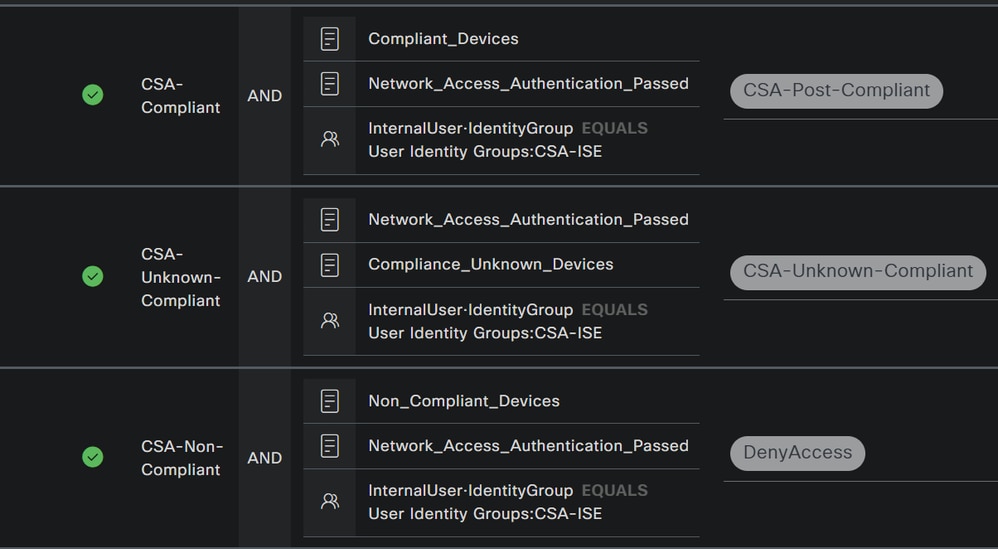
- Klik op
+ om het CSA-Compliance beleid te definiëren:

- Voor de volgende stap wijzigt u de
Rule Name, Conditions en Profiles - Wanneer u het
Name configuratiebestand instelt op CSA-Compliance - Klik op het
Conditionveld + - Onder
Condition Studio, vindt u de informatie:
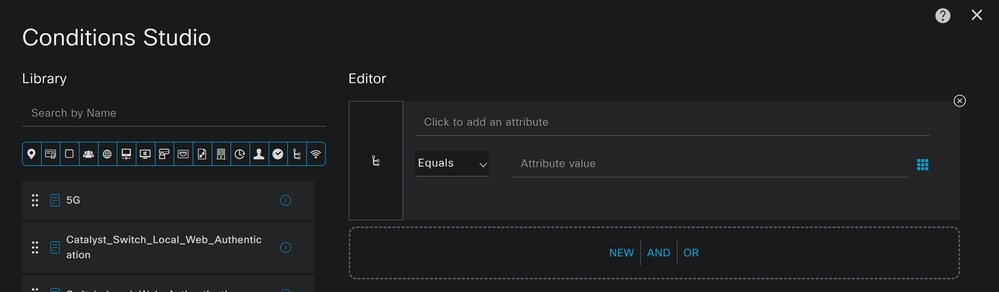
- Om de voorwaarde te creëren, zoekt u naar
compliant - U moet hebben weergegeven
Compliant_Devices - Sleep onder het
Editor - Om de tweede voorwaarde te maken, zoekt u naar
network - U moet hebben weergegeven
Network_Access_Authentication_Passed - Sleep onder het
Editor - Klik onder het
Editor menu New - Klik op het
Identity Group pictogram - Kiezen
Internal User Identity Group - Selecteer onder
Equalshet kopje User Identity Group dat u wilt afstemmen - Klik op de knop
Use

- Hierdoor hebt u de volgende afbeelding

- Kies onder
Profile klik onder de vervolgkeuzeknop en kies het profiel van de klachtenautorisatie dat op de stap is ingesteld, conform autorisatieprofiel

Nu hebt u de Compliance Policy Setinstellingen ingesteld.

- Voor de volgende stap wijzigt u de
Rule Name, Conditions en Profiles - Wanneer u het
Name configuratiebestand instelt op CSA-Unknown-Compliance - Klik op het
Conditionveld + - Onder
Condition Studio, vindt u de informatie:

- Om de voorwaarde te creëren, zoekt u naar
compliance - U moet hebben weergegeven
Compliant_Unknown_Devices - Sleep onder het
Editor - Om de tweede voorwaarde te maken, zoekt u naar
network - U moet hebben weergegeven
Network_Access_Authentication_Passed - Sleep onder het
Editor - Klik onder het
Editor menu New - Klik op het
Identity Group pictogram - Kiezen
Internal User Identity Group - Selecteer onder
Equalshet kopje User Identity Group dat u wilt afstemmen - Klik op de knop
Use
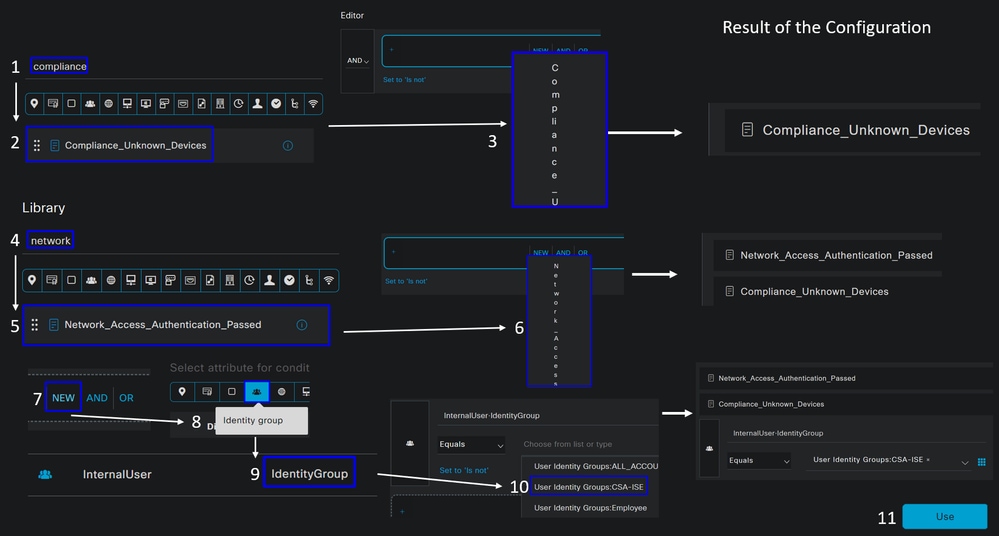
- Hierdoor hebt u de volgende afbeelding
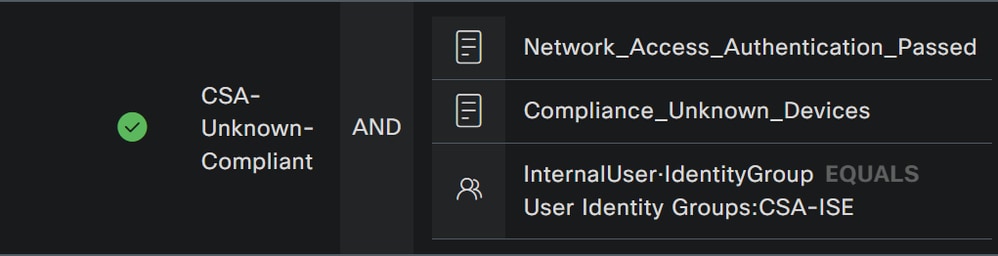
- Kies onder
Profile klik onder de vervolgkeuzeknop en kies het profiel van de klachtenautorisatie dat op de stap is geconfigureerd, Onbekend conform autorisatieprofiel

Nu hebt u de Unknown Compliance Policy Setinstellingen ingesteld.
- Klik op
+ om het CSA- Non-Compliant beleid te definiëren:

- Voor de volgende stap wijzigt u de
Rule Name, Conditions en Profiles - Wanneer u het
Name configuratiebestand instelt op CSA-Non-Compliance - Klik op het
Conditionveld + - Onder
Condition Studio, vindt u de informatie:

- Om de voorwaarde te creëren, zoekt u naar
non - U moet hebben weergegeven
Non_Compliant_Devices - Sleep onder het
Editor - Om de tweede voorwaarde te maken, zoekt u naar
network - U moet hebben weergegeven
Network_Access_Authentication_Passed - Sleep onder het
Editor - Klik onder het
Editor menu New - Klik op het
Identity Group pictogram - Kiezen
Internal User Identity Group - Selecteer onder
Equalshet kopje User Identity Group dat u wilt afstemmen - Klik op de knop
Use

- Hierdoor hebt u de volgende afbeelding
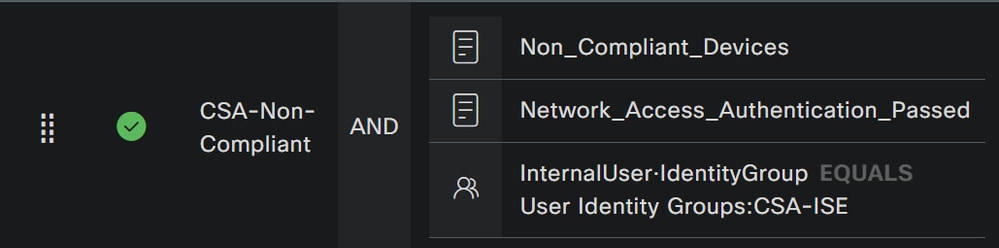
- Kies onder
Profile klik onder de vervolgkeuzelijst en kies het profiel voor de klachtenautorisatie DenyAccess

Zodra u de configuratie van de drie profielen beëindigt, bent u bereid om uw integratie met houding te testen.
Verifiëren
Posture Validation
Verbinding op de machine
Maak verbinding met uw FQDN RA-VPN-domein op Secure Access via Secure Client.
Opmerking: voor deze stap moet geen ISE-module worden geïnstalleerd.
1. Verbinding maken met Secure Client.
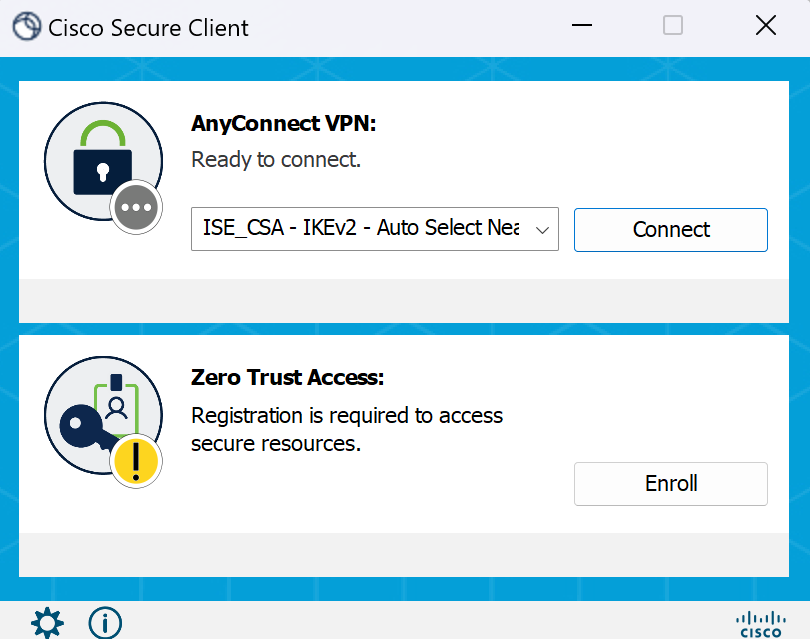
2. Geef de referenties op om te verifiëren.
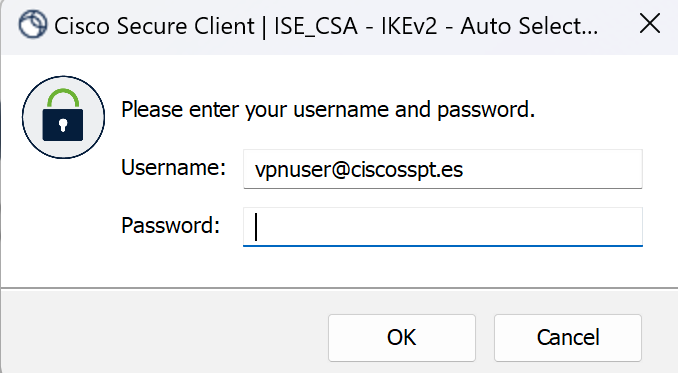
3. Op dit punt wordt je verbonden met VPN en meestal wordt je doorgestuurd naar ISE. Als dat niet zo is, kun je proberen te navigeren naar http:1.1.1.1.



Opmerking: op dit punt valt u onder de autorisatie - beleidsset CSA-Unknown-Compliance omdat u niet de ISE Posture Agent op de machine hebt geïnstalleerd, en u wordt doorgestuurd naar de ISE Provisioning Portal om de agent te installeren.
4. Klik op Start om verder te gaan met de provisioning van de agent.

5. Klik op + This is my first time here.

6. Klik op Click here to download and install agent
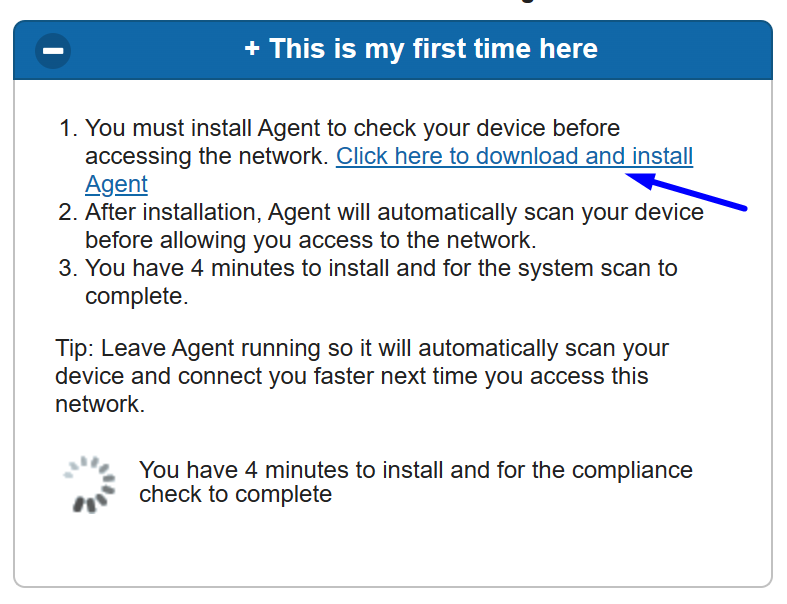
7. Installeer de agent
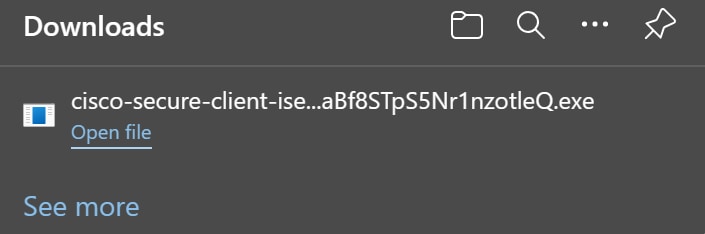

8. Nadat u de agent hebt geïnstalleerd, begint de ISE-houding de huidige houding van de machines te verifiëren. Als niet aan de beleidsvereisten wordt voldaan, verschijnt een pop-up om u naar naleving te begeleiden.


Opmerking: als u Cancel of de resterende tijd eindigt, wordt u automatisch niet-conform, valt u onder het autorisatiebeleid dat is ingesteld op CSA-Non-Compliance, en wordt u onmiddellijk losgekoppeld van de VPN.
9. Installeer de Secure Endpoint Agent en maak opnieuw verbinding met VPN.

10. Nadat de agent heeft gecontroleerd of de machine aan de eisen voldoet, verandert uw houding in een klachtenprocedure en geeft u toegang tot alle bronnen in het netwerk.

Opmerking: nadat u compatibel bent geworden, valt u onder het autorisatiebeleid CSA-Compliance, en hebt u onmiddellijk toegang tot al uw netwerkbronnen.
Hoe logboeken te verzamelen in ISE
Om de authenticatieresultaten voor een gebruiker te verifiëren, hebt u twee voorbeelden van naleving en niet-naleving. Om het in ISE te bekijken, volgt u deze instructies:
- Naar uw ISE-dashboard navigeren
- Klik op
Operations > Live Logs
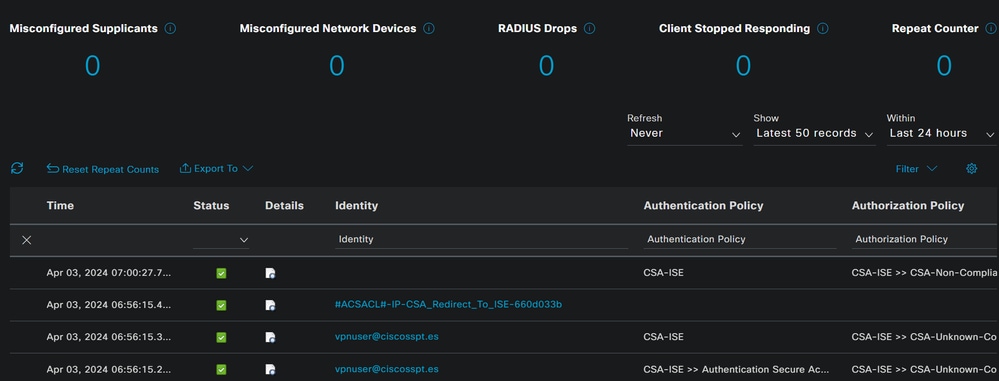
Het volgende tho-scenario toont aan hoe succesvolle compliance- en non-compliance-gebeurtenissen worden weergegeven onder Live Logs:
Naleving

Niet-naleving
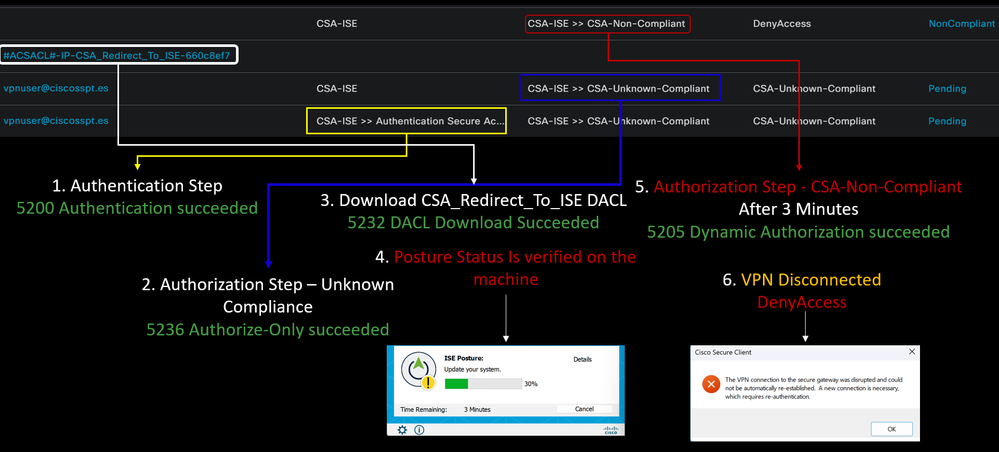
Eerste stappen met beveiligde toegang en ISE-integratie
In het volgende voorbeeld staat Cisco ISE onder netwerk 192.168.10.0/24 en moet de configuratie van de netwerken die via de tunnel bereikbaar zijn, worden toegevoegd onder de tunnelconfiguratie.
Step 1: Controleer uw tunnelconfiguratie:
Om dit te verifiëren, navigeer naar uw Secure Access Dashboard.
- Klik op
Connect > Network Connections - Klik op
Network Tunnel Groups > Uw tunnel

- Controleer onder Samenvatting of de tunnel de adresruimte heeft geconfigureerd waar Cisco ISE is:
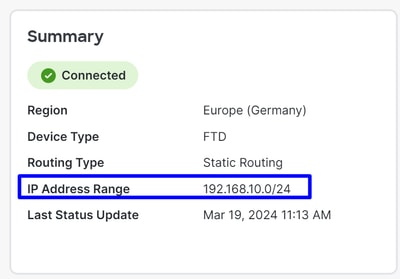
Step 2: Laat het verkeer op uw firewall toe.
Om Secure Access toe te staan om uw ISE-apparaat te gebruiken voor Radius-verificatie, moet u een regel van Secure Access naar uw netwerk geconfigureerd hebben met de vereiste Radius-poorten:
Regel
Bron
Bestemming
Doelpoort
ISE-naar-beveiligde toegang
Beheergroep
ISE_server
IP-beheerpool (RA-VPN)
CACAO
UDP 1700 (standaardpoort)
Secure Access Management IP-pool voor ISE-verkeer
IP-beheergroep
ISE_server
Verificatie, autorisatie
UDP 1812 (standaardpoort)
Accounting
UDP 1813 (standaardpoort)
Secure Access Endpoint IP-pool naar ISE
Endpoint IP-groep
ISE_server
Provisioning-portal
TCP 8443 (standaardpoort)
Secure Access Endpoint IP-pool naar DNS-SERVER
Endpoint IP-groep
DNS-server
DNS
UDP en TCP/IP53

Opmerking: als u meer poorten met betrekking tot ISE wilt weten, raadpleegt u de Gebruikershandleiding - Poortreferentie.

Opmerking: er is een DNS-regel nodig als u hebt ingesteld dat uw ISE wordt ontdekt via een naam, zoals ise.ciscospt.es
IP-beheerpool en endpoint
Om uw beheer en endpoint IP pool te verifiëren, navigeer aan uw Secure Access Dashboard:
- Klik op
Connect > End User Connectivity - Klik op
Virtual Private Network - Onder
Manage IP Pools Klik op Manage
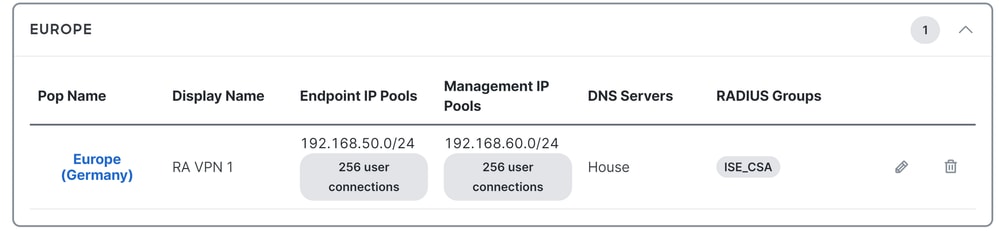
Stap 3: Controleer of uw ISE is geconfigureerd onder Private Resources
ISE Provisioning Portal Om de gebruikers die via VPN zijn verbonden toe te laten om naar te navigeren, moet u er zeker van zijn dat u uw apparaat hebt geconfigureerd als een Private Resource om toegang te bieden, die wordt gebruikt om de automatische provisioning van het ISE Posture Module via VPN toe te staan.
Om te verifiëren dat u ISE correct hebt geconfigureerd, navigeer dan naar uw Secure Access Dashboard:
- Klik op
Resources > Private Resources - Klik op de ISE-bron


Indien nodig kunt u de regel beperken tot de provisioningpoort (8443).

Opmerking: controleer of u het selectievakje voor VPN-verbindingen hebt gemarkeerd.
Stap 4: Laat ISE-toegang toe onder het toegangsbeleid
ISE Provisioning Portal Om de gebruikers die via VPN zijn verbonden toe te staan om naar te navigeren, moet u er zeker van zijn dat u hebt geconfigureerd en Access Policy om de gebruikers die onder die regel zijn geconfigureerd, toe te staan om toegang te krijgen tot de Private Resource die in Step3 is geconfigureerd.
Om te verifiëren dat u ISE correct hebt geconfigureerd, navigeer dan naar uw Secure Access Dashboard:
- Klik op
Secure > Access Policy - Klik op de regel die is ingesteld om toegang tot de VPN-gebruikers tot ISE toe te staan
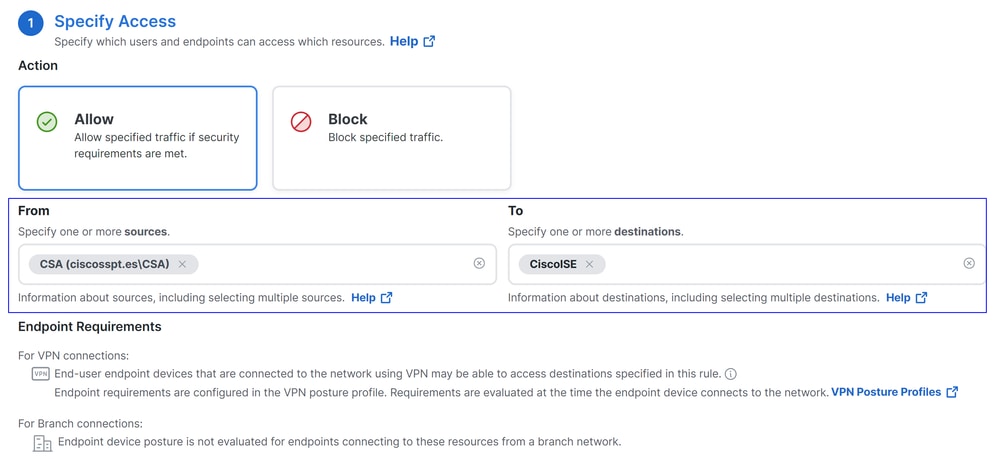
Problemen oplossen
Hoe te downloaden ISE postuur Debug logboeken
Als u ISE Logs wilt downloaden om een probleem met betrekking tot postuur te verifiëren, gaat u verder met de volgende stappen:
- Naar uw ISE-dashboard navigeren
- Klik op
Operations > Troubleshoot > Debug Wizard
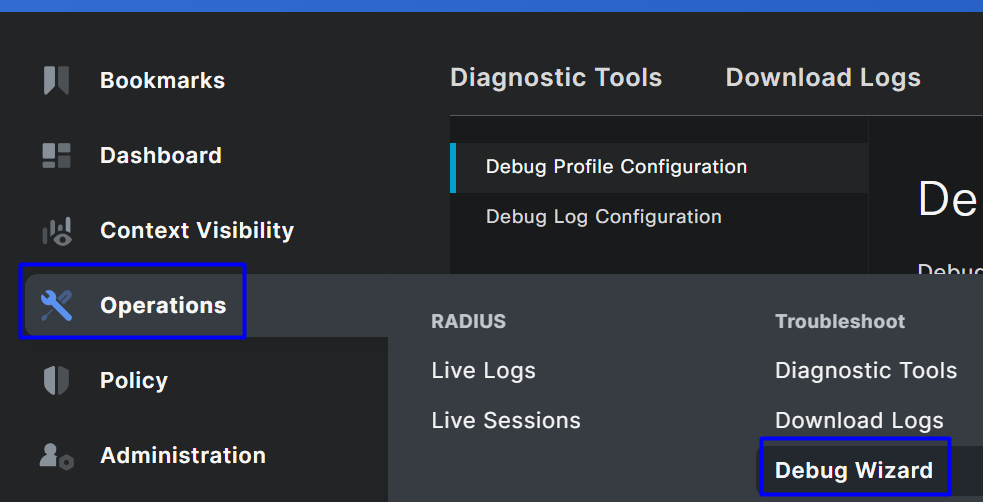
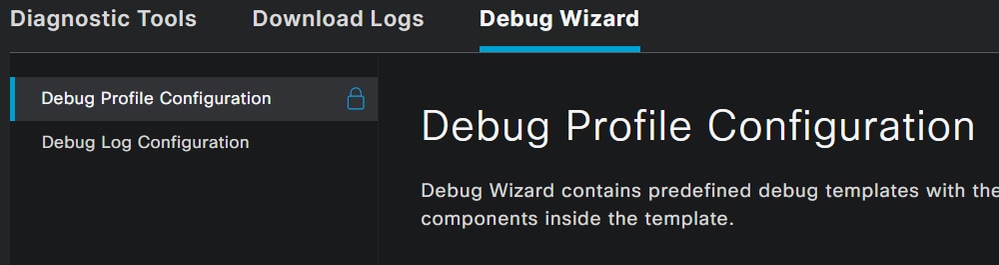
- Schakel het selectievakje in voor
Posture > Debug Nodes
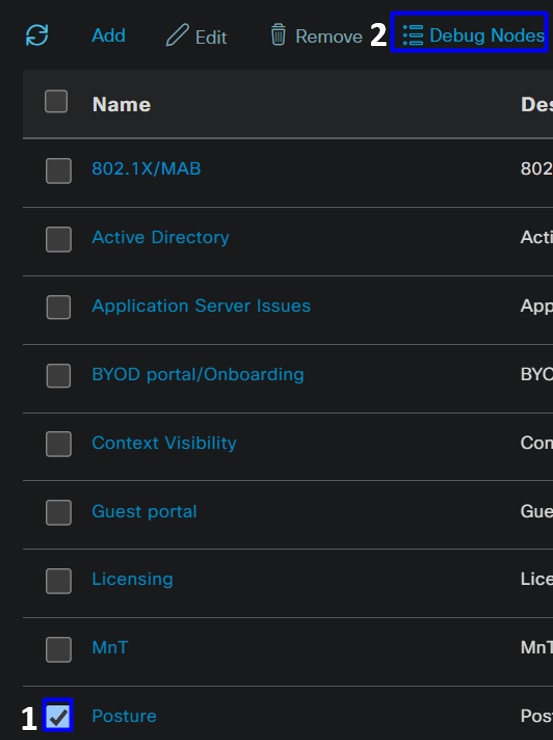
- Markeer het aanvinkvakje voor de ISE-knooppunten waarop u de debug-modus wilt inschakelen om het probleem op te lossen
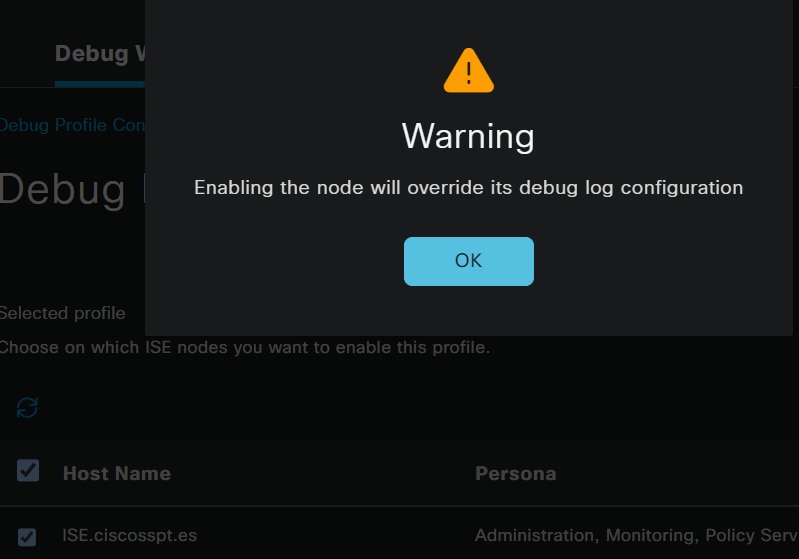
- Klik op de knop
Save
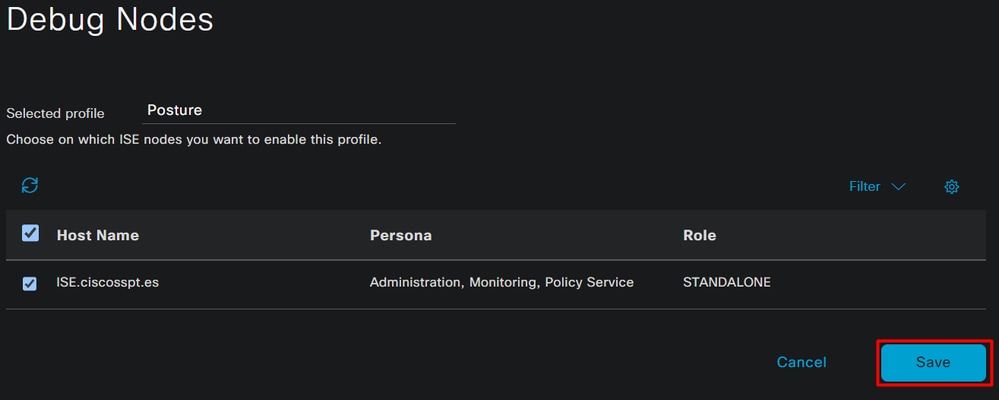

Waarschuwing: na dit punt moet je het probleem gaan reproduceren; the debug logs can affect the performance of your device.
Nadat u het probleem hebt gereproduceerd, gaat u verder met de volgende stappen:
- Klik op
Operations > Download Logs - Kies de knoop van waar u de logboeken wilt nemen

- Selecteer onder
Support Bundle de volgende opties:

Include debug logs - Onder
Support Bundle Encryption
Shared Key Encryption
- Vullen
Encryption key en Re-Enter Encryption key
- Klik op de knop
Create Support Bundle - Klik op de knop
Download


Waarschuwing: de debug-modus uitschakelen die is ingeschakeld bij de stap, debug profiel configureren
Hoe te om de Veilige Logboeken van de Toegang Verre Toegang te verifiëren
Navigeer naar uw Secure Access Dashboard:
- Klik op
Monitor > Remote Access Logs
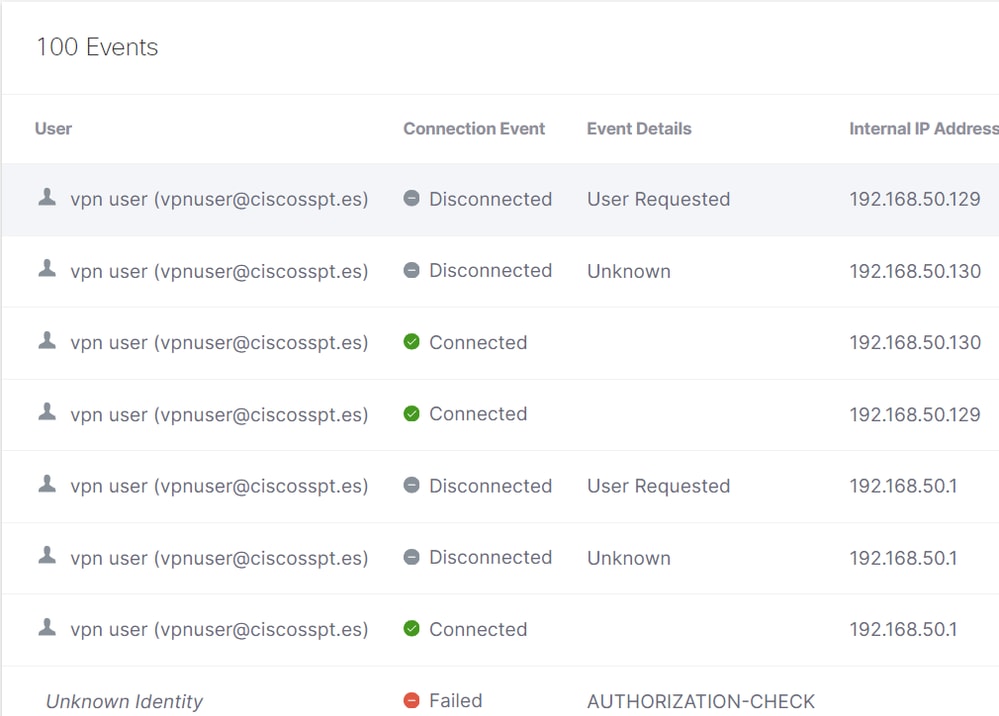
DART-bundel op beveiligde client genereren
Om DART Bundle op uw machine te genereren, verifieert u het volgende artikel:
Cisco Secure Client-diagnostische en -rapportagetool (DART)

Opmerking: zodra u de logbestanden hebt verzameld die in de sectie Problemen oplossen worden aangegeven, opent u een case met TAC om door te gaan met de analyse van de informatie.
Gerelateerde informatie
Revisiegeschiedenis
| Revisie | Publicatiedatum | Opmerkingen |
|---|---|---|
1.0 |
12-Apr-2024 |
Eerste vrijgave |
Bijgedragen door Cisco-engineers
- Jairo MorenoTechnisch adviseur-engineer
- Emmanuel Cano GutierrezProfessionele services
- Amit AroraTechnisch adviseur-engineer
Contact Cisco
- Een ondersteuningscase openen

- (Vereist een Cisco-servicecontract)
 Feedback
Feedback